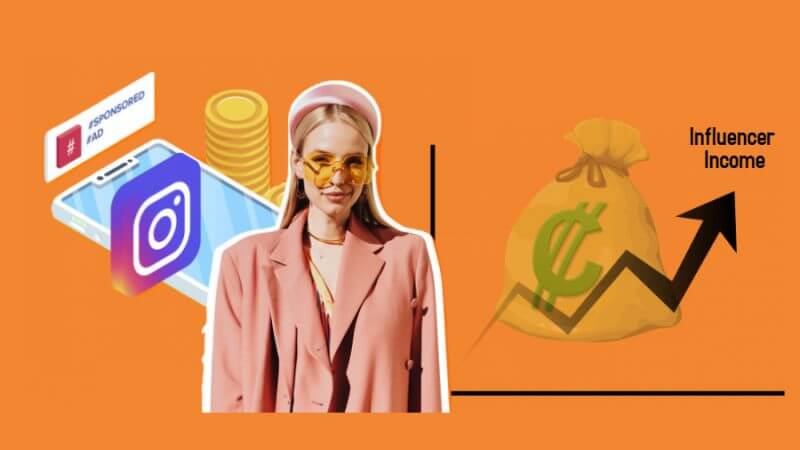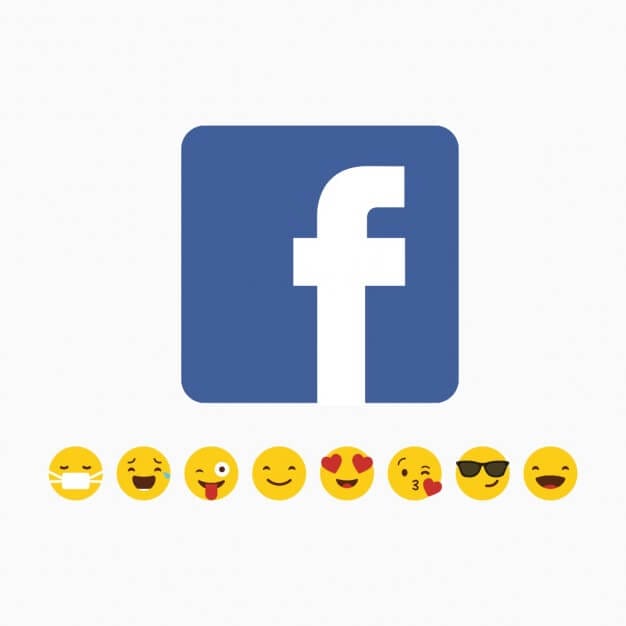Le pagine su Facebook sono più diffuse delle maniglie personali. Diverse persone possiedono pagine sulla piattaforma attraverso le quali pubblicano diversi contenuti. Possiamo trovare pagine con diversi scopi come intrattenimento, affari, promozioni, ecc. Il lavoro potrebbe essere faticoso e a volte ci porta a cercare come eliminare pagina in Facebook.
Author
-

Introducing Emon, the social media maestro at Galaxy Marketing. With a touch of magic and strategic prowess, Emon transforms brands into digital supernovas. In the vast galaxy of social media, Emon is your guide to interstellar success. 🌌🚀 #GalaxyMarketingPro
Ognuno ha le proprie ragioni per cercare di eliminare la propria pagina. O sono annoiati o cercano di trovare qualcos’altro. Forse, la pagina non ha raggiunto molti e ottiene un’interazione limitata e commenti sui post da essa. Qualunque sia il nocciolo della questione, sta a noi cancellare la pagina ogni volta che ne abbiamo voglia. Quindi, ecco come eliminare la pagina in Facebook o non pubblicarla per un po’.
Eliminare una pagina su Facebook:
Eliminare una pagina richiede che tu ne sia l’amministratore. Ci sono due direzioni per cancellare una pagina su Facebook. Può essere una pagina personale o una parte del tuo gestore aziendale. Vediamo come eliminare una pagina in Facebook per entrambi i modi.
1. Cancellare una pagina generale:
Come abbiamo detto prima, devi essere un amministratore per eseguire questa azione. Se sei l’unico o uno degli amministratori, segui la procedura indicata qui sotto:
- Vai alla tua pagina attraverso il Newsfeed del tuo account Facebook.
- C’è un’opzione ‘Impostazioni pagina’ in basso a sinistra. Selezionala per aprire tutte le azioni relative alla pagina.
- Clicca sull’opzione ‘Generale’ e seleziona ‘Rimuovi pagina’ dalle scelte visualizzate.
- Il nome della tua pagina verrebbe visualizzato insieme all’opzione ‘Elimina’. Seleziona quell’opzione.
- Continua con l’opzione ‘Elimina pagina’ e conferma la stessa cliccando sul pulsante ‘OK’.
Nota che Facebook conserva i dati della tua pagina per 14 giorni prima di cancellarli definitivamente. Nel caso in cui tu voglia recuperare l’azione, puoi farlo entro questa finestra. Dopo questo periodo, la tua pagina è cancellata permanentemente e non c’è modo di invertire l’azione.
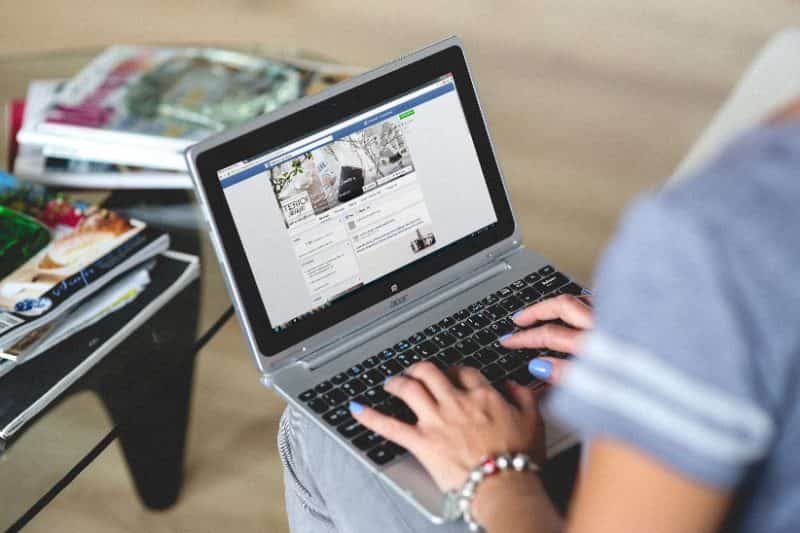
2. Cancellare una pagina da Business Manager:
Lo strumento Business Manager di Facebook permette agli utenti di gestire diverse pagine come parte di esso. Devi essere l’amministratore della pagina per eliminare alcune o tutte le pagine da essa. Inoltre, la pagina che desideri eliminare non dovrebbe avere alcuna connessione con le altre attività del tuo Business Manager.
Se non desideri più gestire una particolare pagina dal tuo business manager, puoi eliminarla nel seguente modo.
- Sul manager aziendale, vai all’opzione ‘Impostazioni aziendali’.
- Clicca su ‘Account’ e seleziona l’opzione ‘Pagine’ dalle scelte visualizzate.
- Scegli la pagina che desideri rimuovere dal manager e clicca su ‘Rimuovi.’
Se desideri nascondere la tua pagina dalla vista pubblica e restituire le operazioni dopo qualche tempo, puoi non pubblicarla invece di cancellarla definitivamente.
- Vai all’opzione ‘Pagine’ dal ‘Newsfeed’ del tuo account.’
- Seleziona la tua pagina e clicca sull’opzione ‘Impostazioni pagina’.
- Nella sezione ‘Generale’, seleziona ‘Visibilità pagina. ‘
- Clicca e seleziona l’opzione Pagina non pubblicata e procedi selezionando ‘Salva modifiche’.’
- Inserisci il motivo di questa azione, clicca su ‘Avanti’ e termina il processo selezionando l’opzione ‘Non pubblicare’.
Facebook a volte non pubblica automaticamente le pagine appena create. Questo accade quando la pagina rimane inattiva per molto tempo.
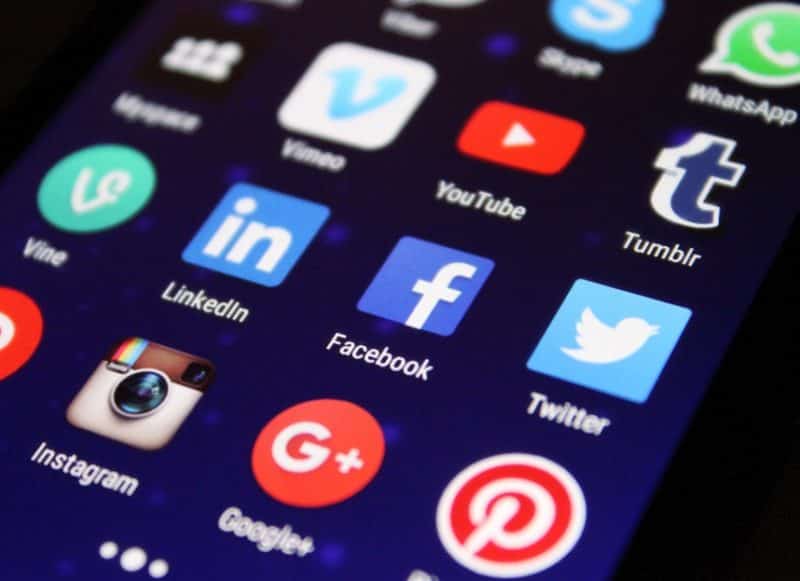
In qualsiasi momento, se desideri recuperare la tua pagina dopo averla cancellata, puoi farlo entro 14 giorni, come menzionato sopra. Vai alla tua pagina entro questo tempo, procedi all’opzione ‘Impostazioni’ e seleziona l’opzione ‘Cancella cancellazione’. Conferma lo stesso cliccando su ‘OK’. Tuttavia, questa azione non è possibile dopo 14 giorni e la tua pagina viene cancellata per sempre. Nel caso in cui non sei sicuro dell’eliminazione, puoi prima ripubblicarla. Cancellala se ne hai ancora voglia.
Author
-

Introducing Emon, the social media maestro at Galaxy Marketing. With a touch of magic and strategic prowess, Emon transforms brands into digital supernovas. In the vast galaxy of social media, Emon is your guide to interstellar success. 🌌🚀 #GalaxyMarketingPro
Quanti soldi si pagano gli Influencers?
Facebook,YouTube,Instagram,Twitter
Dicembre 10, 2023
0 Commenti11 Minuti
Las mejores herramientas de programación de redes sociales para 2024
Instagram,LinkedIn,Twitter,Facebook
Settembre 11, 2023
Il social media marketing è fondamentale per i marchi che cercano di costruire una presenza online. Tuttavia, con così tante piattaforme di social media, può essere difficile pubblicare contenuti in tempo e coinvolgere il pubblico allo stesso tempo. È qui che uno strumento di pianificazione dei social media può essere un vero e proprio salvavita.
0 Commenti19 Minuti
Come fare un sondaggio su Facebook?
Settembre 11, 2023
Non è così difficile chiedere opinioni e suggerimenti ai tuoi amici se sei un utente di Facebook, conduci un sondaggio su Facebook seguendo questi semplici passi.
0 Commenti8 Minuti